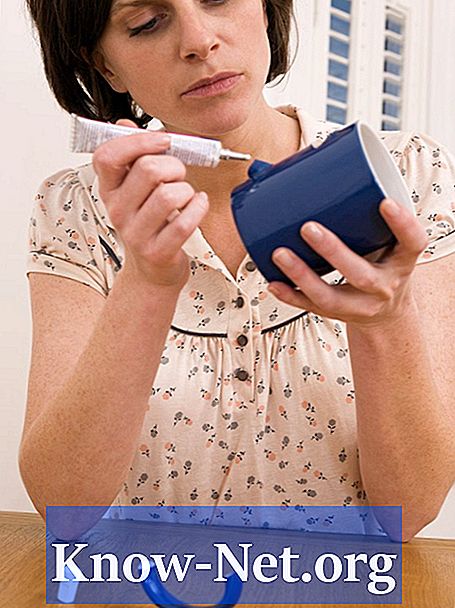![Windows 10에서 터치 패드를 수정하는 방법 [2021] 자습서](https://i.ytimg.com/vi/Bnnte7mKJm8/hqdefault.jpg)
콘텐츠
MacBook 컴퓨터를 사용하면 "Boot Camp"라는 프로그램을 사용하여 Windows의 정식 버전을 실행할 수 있습니다. 그러나 Windows는 Mac 운영 체제와 다르게 하드웨어에 연결되므로 MacBook에 Windows를 설치하는 것 외에도 하드웨어 드라이버도 설치해야합니다. 이렇게하면 터치 패드가 MacBook의 Windows 운영 체제에서 작동합니다.

Boot Camp 드라이버 설치
MacBook에 Windows를 설치 한 후에는 Windows가 하드웨어에서 작동 할 수 있도록 Mac 드라이버를 설치하려면 "Mac OS X"설치 디스크가 필요합니다. Windows의 설치 및 구성이 완료되면 즉시이를 수행하십시오. 드라이브에 "Mac OS X"디스크를 넣고 화면상의 단계별 지침에 따라 키보드, 터치 패드 및 기타 하드웨어 용 드라이버를 설치하면 Windows가 컴퓨터에서 실행될 수 있습니다.
설치상의 어려움
터치 패드의 응답이 부족하여 드라이버 설치를 완료 할 수없는 경우 키보드를 사용하십시오. "Tab"및 화살표 키를 사용하여 필드와 "enter"키를 토글하여 선택하십시오. 그래도 작동하지 않는다면 USB 마우스를 MacBook에 연결하십시오. 일부 Windows 버전에는 일반적인 마우스 유형 용 드라이버가 내장되어있어 설치를 완료 할 수 있습니다. 그래도 문제가 해결되지 않으면 설치 중에 오류가 발생할 수 있으므로 Windows를 제거하고 다시 설치하십시오.
비트 호환성
"Boot Camp"의 모든 버전은 "Windows XP 서비스 팩 2"이상의 모든 32 비트 버전에서 작동합니다. MacBook 전용 모델 만이 64 비트 버전의 Windows를 지원하며 많은 사람들이 "Windows 7 Home Premium", "Professional"또는 "Ultimate"의 64 비트 버전 만 여전히 지원합니다. 2008 년 중반에 제조 된 더 적은 수의 MacBook은 "Windows Vista"64 비트를 지원합니다. 비트가 소프트웨어와 하드웨어 간의 상호 작용에 영향을 미치기 때문에 호환되지 않는 Windows 버전이 설치되어있는 경우 MacBook의 터치 패드를 사용하지 못할 수도 있습니다.
고려 사항
Windows는 Boot Camp를 시작하고 Windows를 설치하기 전에 Mac이 기본 운영 체제 및 펌웨어로 업그레이드 된 경우에 가장 적합합니다. Windows 소프트웨어와 Mac 하드웨어가 호환되고 드라이버를 올바르게 설치할 수 없다면 Windows를 제거하고 다시 시작하는 것이 가장 좋습니다. 그러나 Mac의 최신 버전으로 업그레이드 한 후에 만 OS X "를 설치하고 Mac에 모든 소프트웨어 및 펌웨어 업데이트를 설치했습니다.